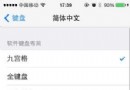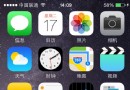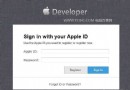Apple Watch圖標怎麼隱藏 iPhone隱藏Apple Watch圖標方法
伴隨著Apple Watch發布,蘋果在iOS8.2以上版本系統中都加入了Apple Watch應用程序,升級iOS8.2以上版本的iPhone手機,桌面上會有這個無法卸載的Apple Watch應用程序圖標。對於不打算買蘋果手表的用戶來說,這個Apple Watch應用沒有任何作用,但無奈又無法刪除,對於有強迫症情節用戶來說,難免看著難受。今天,百事網小編教大家Apple Watch圖標怎麼隱藏,分分鐘解決強迫症用戶煩惱。

Apple Watch圖標怎麼隱藏 iPhone隱藏Apple Watch圖標方法
方法一:將Apple Watch圖標移動到第三屏
所謂眼不見心不煩,如果覺得iPhone首屏中的Apple Watch圖標礙眼的話,我們可以將這個圖標移動到不常切換到的第三屏即可,具體操作方法如下。
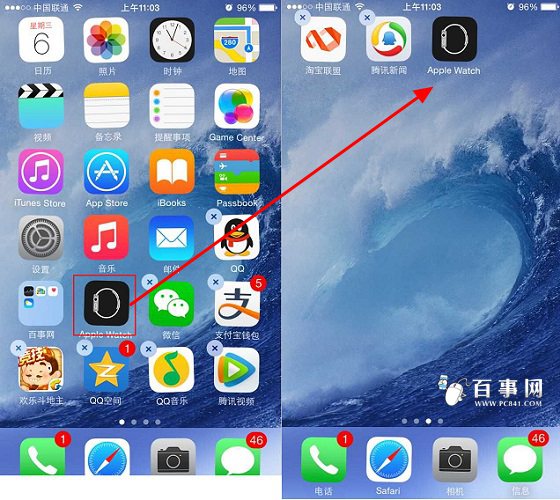
方法圖解
1、長按iPhone桌面中的Apple Watch圖標,等到圖標抖動的時候,我們拖動這個圖標,一直往右移動,直到移動到第三屏,然後再松手放置,最後按一下Home鍵確認即可,如下圖所示。
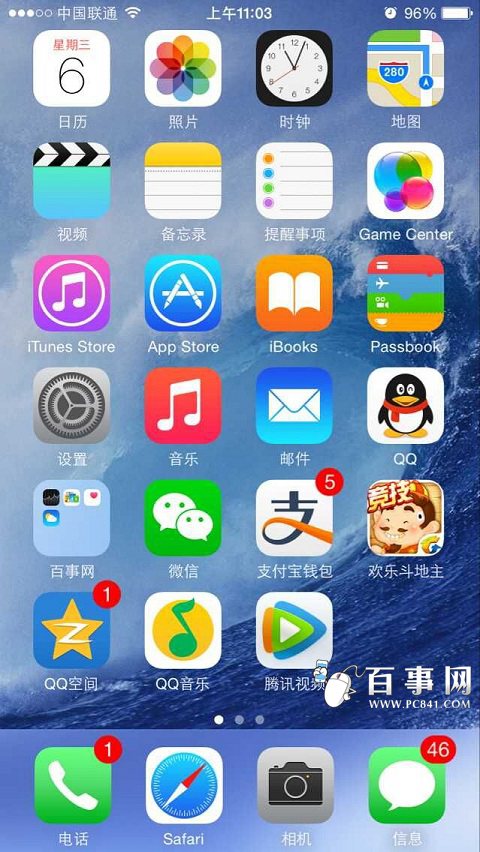
2、完成後,iPhone首屏的Apple Watch圖標就消失了,一般我們使用iPhone,應用圖標都放置在第一屏和第二屏,很少會切換都第三屏,只要不切換到第三屏,就看不大蘋果手表圖標了。
方法二:iPhone徹底隱藏Apple Watch圖標
如果覺得方法一還是有強迫症陰影的話,下面小編再教大家一種隱藏Apple Watch圖標終極方法。
1、首先將Apple Watch圖標移動到第二屏,然後將第二屏的應用移動到第一屏,並放滿,如下圖所示。
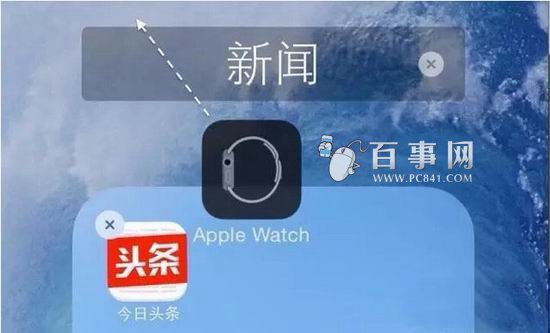
2、然後,長按應用程序圖標,進入編輯模式,然後再把 Apple Watch 應用程序移動到第一屏上,與第一屏右側任意應用程序重疊,之後系統會自動創建一個文件,如下圖所示。
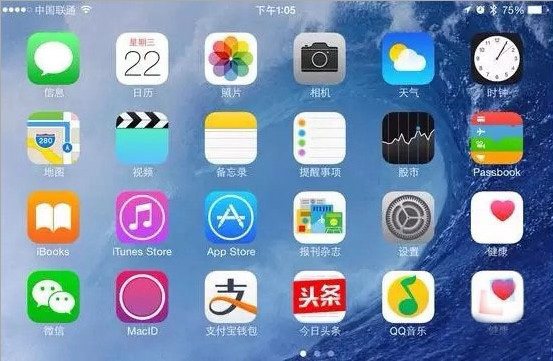
3、文件夾創建後,再把 Apple Watch 應用圖標向屏幕頂部移動,挪出當前這個文件夾,如下圖所示。
4、最後再把Apple watch的應用圖標挪動到桌面底部,之後你就會發現,這個Apple Watch 圖標“消失”了。

網上看到很多朋友按照這個方法隱藏Apple Watch圖標都失敗了,這或許是你沒有掌握好技巧導致的。以上操作方法中需要注意,從將Apple Watch圖標移動到首屏開始,到結束,手都不能松開,要一直按住屏幕,這是操作中特別需要注意的一點。
- iOS開源一個簡略的訂餐app UI框架
- 史上最具體的CocoaPods裝置教程(圖文)
- iOS卒業設計之氣象預告App
- 2016 cocoapods的裝置和應用辦法和版本進級碰到的成績
- iOS10 App適配權限 Push Notifications 字體Frame 碰到的成績
- 針對iOS10新增Api的具體研討
- iOS開辟之(APNS)長途推送完成代碼 附證書與真機調試
- iOS突變圓環扭轉動畫CAShapeLayer CAGradientLayer
- iOS仿簡書、淘寶等App的View彈出後果
- iOS App通訊之local socket示例
- Mac下獲得AppStore裝置包文件途徑
- iOS App之間的通訊 local socket
- iOS逆向工程應用LLDB的USB銜接調試第三方App
- IOS CocoaPods詳解之制造篇
- IOS CocoaPods具體應用辦法